Win10右键新建卡顿怎么办?Win10右键新建卡顿的解决方法
今天为你们带来的教程是关于Win10系统的,你们晓得Win10右键新建卡顿怎么办吗?接下来,小编就为大伙带来了Win10右键新建卡顿的解决方法,感兴趣的用户快来下文看看吧。
Win10右键新建卡顿怎么办?
解决方法一:删除右键新建中的一些多余的选项
1、首先按下键盘上的win+R组合按键,调出运行对话框,输入regedit命令,点击确定按钮。
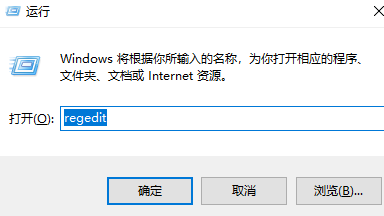
2、HKEY_CLASSES_ROOT目录下拉找到Directory文件夹,这个文件夹在很下方,下面进入Directory文件夹下面的shell文件夹。
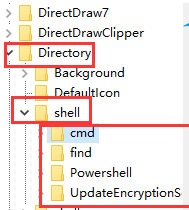
3、我们在shell文件夹就可以看到你所有右键的设置项次了,右键单击你要删除的右键选项, 选择删除即可。
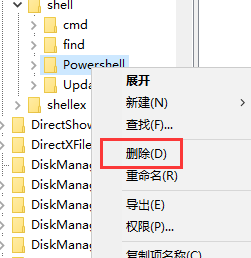
解决方法二:禁用“windows search”搜索服务
注意:如果关闭此服务可能会导致系统搜索变慢。
1、点击此电脑,选择管理。
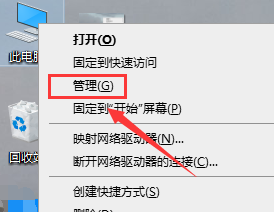
2、打开“计算机管理”找到“服务,右击“windows search”服务,选择“停止”。
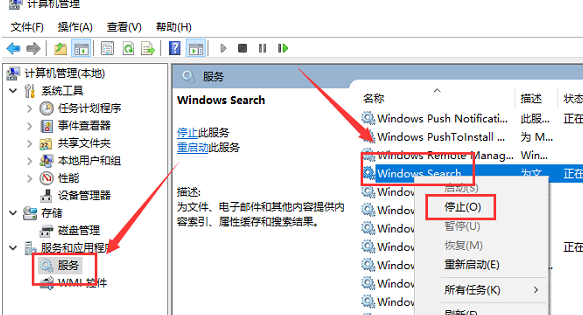
解决方法三、禁用“sysmain服务
1、打开“计算机管理-服务”找到“sysmain”服务,右击停止服务,然后选择禁用。
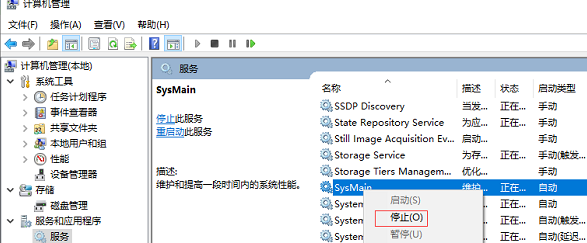










 苏公网安备32032202000432
苏公网安备32032202000432